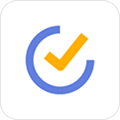
滴答清單永久會員版 安卓高級破解版v7.1.0.1
軟件類型: 辦公學(xué)習(xí) | 軟件大小: 41.87MB
軟件語言: 簡體中文 | 更新時(shí)間: 2025-01-22
相關(guān)標(biāo)簽: 時(shí)間管理
滴答清單app是一個(gè)高效的時(shí)間管理工具,非常適合辦公族和學(xué)生黨使用。通過它可以為制定出良好的工作和學(xué)習(xí)計(jì)劃,并且每日都可以詳細(xì)的待辦事項(xiàng),并且可以設(shè)置鬧鐘對你進(jìn)行提醒,避免錯(cuò)過重要的日程安排。支持多種便捷的記錄方式,和靈活的排序方法,給你帶來前所未有的良好的計(jì)劃清單體驗(yàn)。本次帶來是高級破解版,可以免費(fèi)使用會員專屬的功能。支持多平臺同步,幫助你隨時(shí)隨地制定工作計(jì)劃、安排行程規(guī)劃、設(shè)置會議提醒等等。是杭州隨筆記網(wǎng)絡(luò)技術(shù)有限公司推出的時(shí)間清單待辦事項(xiàng)類型時(shí)間管理app,這版本是官方版的特殊破解版本,讓原本充值會員才能夠解鎖的高級功能,通通無條件使用,能夠更好的進(jìn)行事項(xiàng)清單的陳列,讓工作、學(xué)習(xí)、生活一切都盡在掌握當(dāng)中。
軟件特色
1、多平臺同步:在手機(jī)、平板、網(wǎng)頁等多個(gè)設(shè)備云同步,隨時(shí)隨地查看日程安排和備忘事項(xiàng)。
2、快速添加:支持「文本創(chuàng)建」、「語音輸入」多種方式添加任務(wù)。
3、智能識別:自動識別快速添加任務(wù)時(shí)的日期和時(shí)間信息,為你設(shè)定提醒。
4、全能提醒:設(shè)置「多鬧鐘」、「重復(fù)」等多種自定義提醒方式,不會錯(cuò)過任何重要事情。
5、日歷視圖:在直觀的日歷視圖中查看日程計(jì)劃。輕松拖動任務(wù)即可實(shí)現(xiàn)管理。支持訂閱第三方日歷。
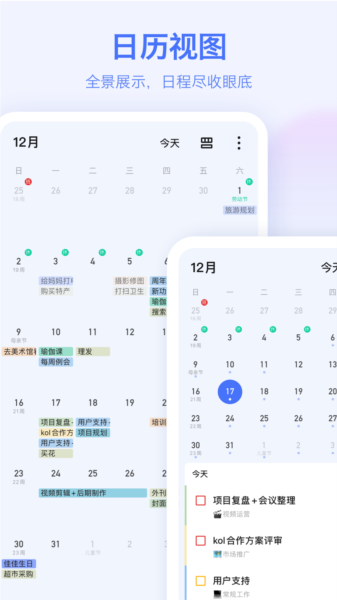
6、清晰分類:清單和文件夾可以管理任務(wù),標(biāo)簽可以分類任務(wù),優(yōu)先級可以區(qū)分任務(wù)重要等級。
7、靈活排序:可按日期、標(biāo)題、優(yōu)先級等排序,讓你的清單永遠(yuǎn)井井有條。
8、多種視圖:支持「文本」和「列表任務(wù)」兩種任務(wù)模式。可為任務(wù)添加圖片、錄音等附件。
9、團(tuán)隊(duì)協(xié)作:與同事共享項(xiàng)目計(jì)劃,指派特定任務(wù),實(shí)時(shí)跟蹤項(xiàng)目進(jìn)度,多人協(xié)同高效完成任務(wù)。
10、微信公眾號:發(fā)送聊天內(nèi)容或需要收藏的網(wǎng)頁或到「滴答清單」微信公眾號,快速創(chuàng)建任務(wù),隨時(shí)隨地進(jìn)行日程管理和知識儲備。
修改說明
1、破解高級版本,免費(fèi)使用如下功能
2、突破免費(fèi)版清單數(shù)量9,任務(wù)數(shù)量99的限制
3、訂閱日歷
4、日歷視圖
5、時(shí)間段
6、自定義智能清單
7、子任務(wù)描述
8、子任務(wù)提醒
9、更多主題
使用教程
1、下載并安裝軟件,點(diǎn)擊右下角的+號圖標(biāo);

2、在輸入框中輸入需要每日重復(fù)打卡的任務(wù)名稱,點(diǎn)擊右側(cè)小飛機(jī)圖標(biāo);

3、此時(shí),“古詩打卡”這個(gè)任務(wù)就出現(xiàn)在列表頁了,然后點(diǎn)擊下這個(gè)任務(wù);

4、進(jìn)入該任務(wù)的設(shè)置界面,點(diǎn)擊灰色的文字【日期&重復(fù)】進(jìn)行設(shè)置;

5、彈出設(shè)置界面,點(diǎn)擊最后一欄【重復(fù)】后面的小箭頭,如下圖所示;

6、根據(jù)自己的意愿進(jìn)行重復(fù)提醒的設(shè)置,我在這里設(shè)置了【每日】重復(fù)。

設(shè)置重復(fù)任務(wù)
忙暈了頭不記得自己的還款日?回到家才想起今晚有健身課?明天是朋友生日但是忘了買禮物?在收集箱創(chuàng)建一個(gè)任務(wù)來提醒你就不會再忘記,但反復(fù)創(chuàng)建任務(wù)設(shè)置提醒很麻煩,不如來試試設(shè)置重復(fù)任務(wù),一步輕松搞定。
1、收集任務(wù)
每月的信用卡還款日,每季度要繳納的房租,朋友的生日和三天一次的健身課,你的生活中,是不是有很多像這樣定期重復(fù)的事務(wù)呢?將所有重復(fù)發(fā)生的事務(wù)都收集起來,逐一創(chuàng)建在軟件當(dāng)中。

2、設(shè)置重復(fù)為任務(wù)設(shè)置日期和提醒后,可以點(diǎn)擊「設(shè)置重復(fù)」來繼續(xù)設(shè)定任務(wù)的重復(fù)。提供了強(qiáng)大的重復(fù)選項(xiàng),比如每天、每周、每月、每年等。
那么每個(gè)月25日信用卡還款,就可以設(shè)置為每月25日重復(fù)。朋友的生日,則可以設(shè)置為按年重復(fù)。如果默認(rèn)重復(fù)中沒有你需要的選項(xiàng),可以點(diǎn)擊自定義來設(shè)置。

比如每三天一次健身課,選擇自定義后,頻率選擇「每三天」,只要完成了任務(wù),就會自動創(chuàng)建三天后的健身課任務(wù)并設(shè)置提醒。為任務(wù)創(chuàng)建好重復(fù)之后,你就可以將這些事項(xiàng)移出大腦,會在任務(wù)發(fā)生時(shí)提醒你,讓你再也不用怕記性差。現(xiàn)在就去收集箱看看,有哪些定期循環(huán)的任務(wù)還沒有設(shè)置重復(fù)吧。
常見問題
一、任務(wù)管理
⑴、如何創(chuàng)建新任務(wù)?
直接點(diǎn)擊 ‘+’ 按鈕來添加新任務(wù)。
⑵、如何批量編輯任務(wù)?
長按任務(wù),點(diǎn)擊任務(wù)前面的小圓框來選中多個(gè)任務(wù),然后在底部彈出的菜單按鈕中選擇修改到期日期,優(yōu)先級,移動列表以及刪除任務(wù)。
⑶、如何對任務(wù)進(jìn)行排序?
收件箱以及所有您自己建立的任務(wù)列表都可以按到期時(shí)間/優(yōu)先級/標(biāo)題以及自定義排序。選擇自定義排序,可以直接長按任務(wù),然后拖動排序。
⑷、如何歸檔任務(wù)?
為了保持界面清爽以及提高app運(yùn)行速度,您可以對已經(jīng)完成的任務(wù)進(jìn)行歸檔。在任務(wù)頁面最上方選擇‘歸檔’圖標(biāo)即可自動對已完成任務(wù)進(jìn)行歸檔。歸檔任務(wù)可以在‘已完成‘列表中進(jìn)行查看。‘已完成’列表默認(rèn)隱藏, 請先在列表編輯頁面將其顯示。
二、任務(wù)列表管理
1、如何創(chuàng)建任務(wù)列表?
從左至右滑動屏幕,在左邊屏幕的右下角點(diǎn)擊 ‘添加列表’,然后輸入列表名稱,選擇顏色以及是否在‘所有’中顯示。
2、如何編輯/重命名/刪除任務(wù)列表?
從左至右滑動屏幕,在左邊屏幕的右下角點(diǎn)擊 ‘編輯’。選中任務(wù)列表,即可以為該列表重命名,選擇顏色以及刪除。
3、如何分享任務(wù)列表?
從左至右滑動屏幕,選擇一個(gè)列表,然后點(diǎn)擊上方的 ‘分享’圖標(biāo); 再點(diǎn)擊‘+’ 按鈕,從聯(lián)系人中選擇受邀人或直接輸入對方的郵件地址。
4、如何對列表進(jìn)行排序?
從左至右滑動屏幕,在左邊屏幕的右下角點(diǎn)擊 ‘編輯’。長按列表直接拖動排序即可。
三、提醒
1、如何設(shè)置任務(wù)的到期時(shí)間和提醒?
輸入任務(wù)內(nèi)容后,點(diǎn)擊日歷圖標(biāo)旁邊的 ‘自定義’,在彈出的日歷中直接選擇到期日期。點(diǎn)亮日歷下方的鬧鐘圖標(biāo),可以設(shè)置提醒時(shí)間。
2、如何設(shè)置重復(fù)任務(wù)?
輸入任務(wù)內(nèi)容后,點(diǎn)擊日歷圖標(biāo)旁邊的 ‘自定義’,在彈出的頁面中點(diǎn)擊 ‘重復(fù)’ 圖標(biāo),即可選擇任務(wù)的重復(fù)頻率。選擇N天/周/月則進(jìn)入高級設(shè)置選項(xiàng),可以自定義您的重復(fù)設(shè)置,并且選擇重復(fù)模式:按到期時(shí)間重復(fù)或者按完成時(shí)間重復(fù)。
3、如何清除任務(wù)的到期時(shí)間和提醒?
選中任務(wù),點(diǎn)擊當(dāng)前到期日期,然后再點(diǎn)擊左上角的‘垃圾箱’ 圖標(biāo)即可清除。
四、日歷
1、如何在滴答清單中顯示日歷時(shí)間?
將屏幕滑向右邊,進(jìn)入列表展示頁面,點(diǎn)擊 ‘編輯’,選擇日歷,然后開啟‘顯示日歷’,并選擇您要展示的日歷賬號。同時(shí),您還可以選擇是否在所有列表中顯示日歷。目前,接下來七天的日歷時(shí)間會被顯示在軟件中,其他時(shí)間段的暫不顯示。
2、如何在滴答清單中添加日歷事件?
將屏幕滑向右邊,進(jìn)入列表展示頁面,選擇日歷。然后點(diǎn)擊 ‘+’ 按鈕即可添加日歷事件。
更新內(nèi)容
- 自定義清單圖標(biāo):進(jìn)入清單編輯頁,點(diǎn)擊清單名稱左側(cè)圖標(biāo),即可選擇你喜歡的圖標(biāo)進(jìn)行替換
- 交互和性能優(yōu)化
特別說明
免費(fèi)使用會員專屬的功能。軟件信息
- 廠商:杭州隨筆記網(wǎng)絡(luò)技術(shù)有限公司
- 包名:cn.ticktick.task
- MD5:4809DB92CF541F83F95302624B76E0DD
- 備號:浙ICP備12005180號-5A
猜你喜歡
相信不少剛踏入職場的應(yīng)屆畢業(yè)生,在面對崗位上諸多的任務(wù),不知所措,因此經(jīng)常導(dǎo)致任務(wù)不能及時(shí)完成,所以這時(shí)候就需要對自己的時(shí)間進(jìn)行管理,讓自己能夠在有限的時(shí)間內(nèi),盡可能完成更多的任務(wù),所以這里小編就為用戶們推薦一些可以幫助用戶進(jìn)行時(shí)間管理的APP。
相關(guān)下載
相關(guān)閱讀
網(wǎng)友評論
-
日程計(jì)劃清單
生活服務(wù) |27.33MB |06-17
5 -
計(jì)劃表
生活服務(wù) |63.81MB |05-05
5 -
不玩手機(jī)輔助鬧鐘
系統(tǒng)安全 |38.65MB |04-27
5





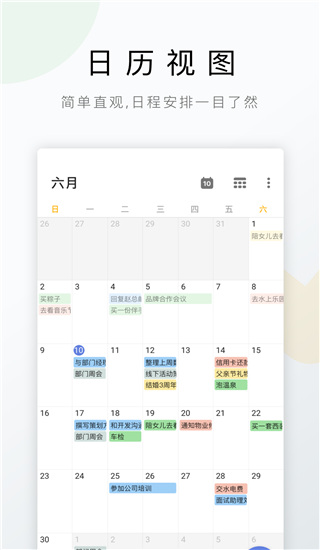
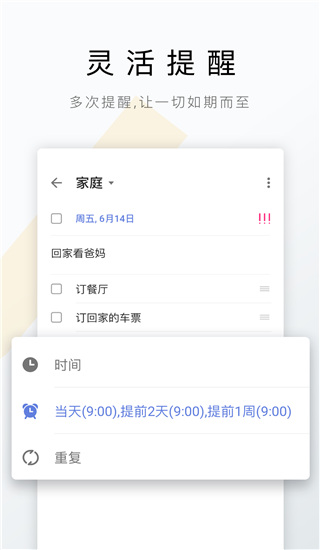
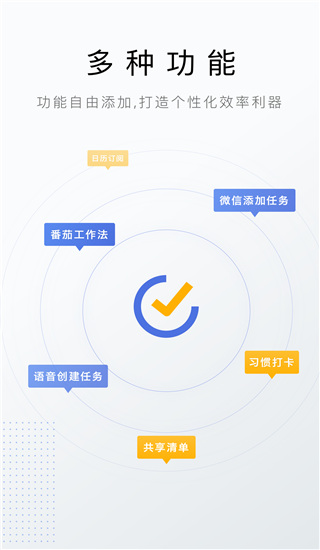
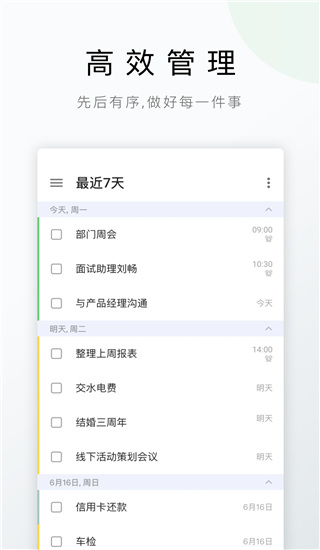







 fatty cat
fatty cat
 檸檬自習(xí)室
檸檬自習(xí)室
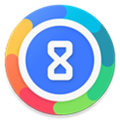 ActionDash
ActionDash
 猿爸爸上網(wǎng)守護(hù)
猿爸爸上網(wǎng)守護(hù)
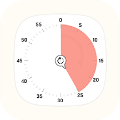 計(jì)時(shí)器Timer
計(jì)時(shí)器Timer









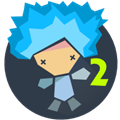


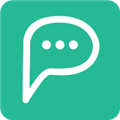



 好分?jǐn)?shù)家長版
好分?jǐn)?shù)家長版
 TeamViewer 15
TeamViewer 15
 小拉出行司機(jī)端
小拉出行司機(jī)端
 象棋微學(xué)堂
象棋微學(xué)堂
 ClassIn
ClassIn
 粵語流利說
粵語流利說
 訊飛語記
訊飛語記
 逐浪作家助手
逐浪作家助手
 藝術(shù)升
藝術(shù)升